wps怎么修改默认字体 WPS文档默认字体修改方法
更新时间:2024-03-28 16:45:59作者:xtyang
在使用WPS文字处理软件时,我们经常会遇到默认字体不符合个人喜好或工作需求的情况,针对这一问题,WPS提供了简便的修改默认字体的方法,让用户可以根据自己的喜好进行个性化设置。通过简单的操作,即可轻松修改默认字体,使文档更符合自己的审美标准和使用习惯。下面我们来详细了解一下WPS文档默认字体修改的具体步骤。
具体步骤:
1.首先打开wps软件,然后新建一个空白文档。如图。
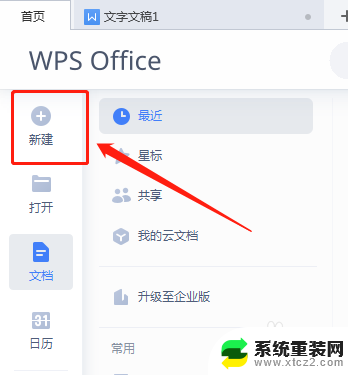
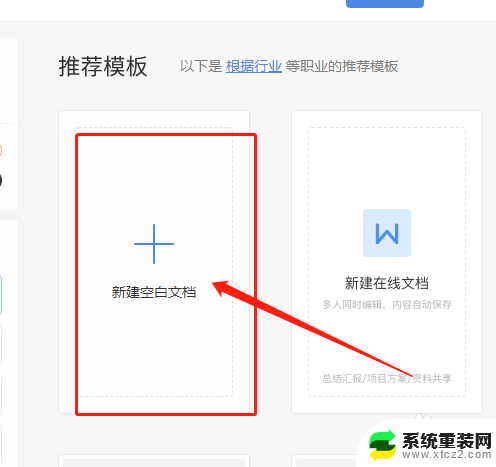
2.我们打开wps文档的时候,通常默认的字体为宋体,大小为五号。如图所示。
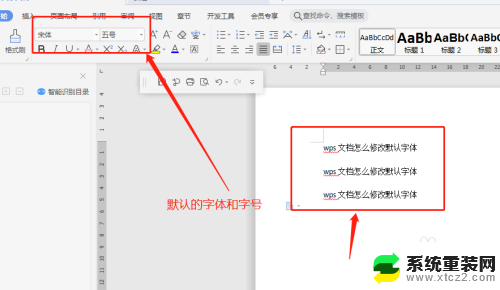
3.这时,我们点一下“文件”旁边的小倒三角形。在下拉框找到“格式”。在“格式”的右侧菜单栏里找到“字体”。如图。
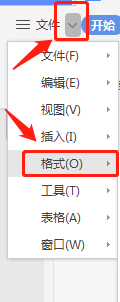
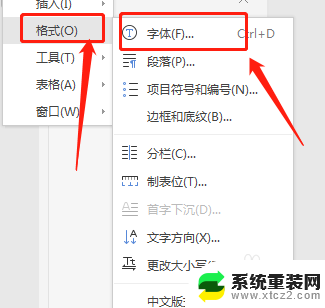
4.弹出“字体”的窗口,我这里设置“幼圆”字体。所以在“中文字体”里选择了“幼圆”字体。如图。
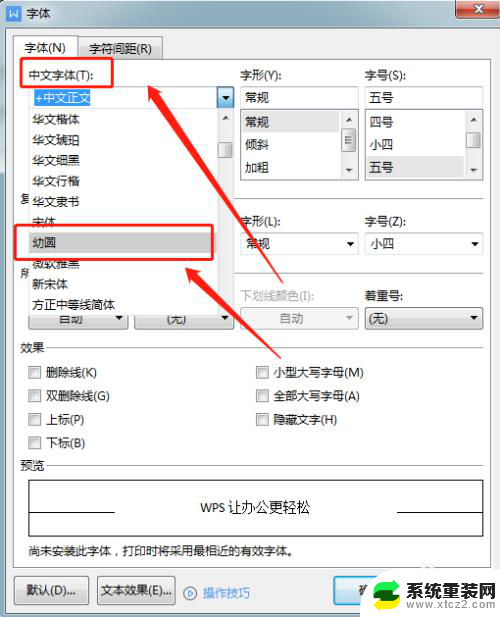
5.然后找到“字号”,我设置了“四号”,根据自己需求调整。可以在“预览”小窗口浏览刚设置的字体和字号,设置完后鼠标按一下左下方的“默认”。如图。
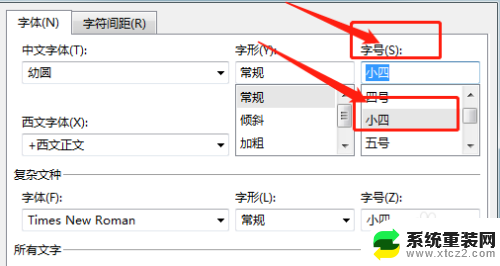
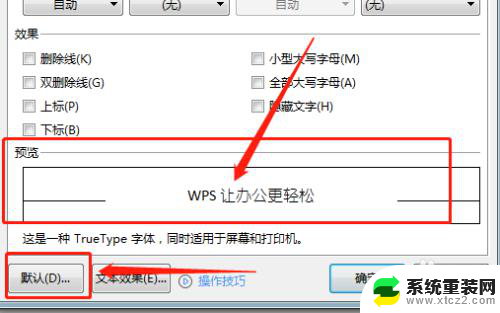
6.弹出一个“wpa文字”的提醒窗口,直接用鼠标点击“确定”。
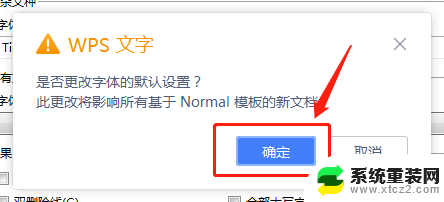
7.在文档里,字体和字号就自动更改为刚刚选择的字体和字号。文档里的文字也自动改动了。
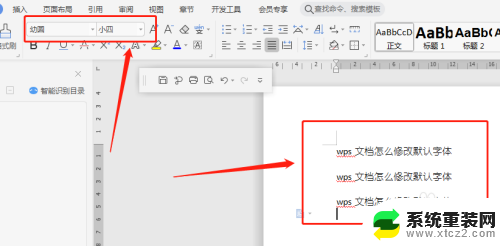
8.可以点击上方的“+”,新建一个文档。可以看到字体和字号也同样改变了,这时就已经确定更改了默认字体。
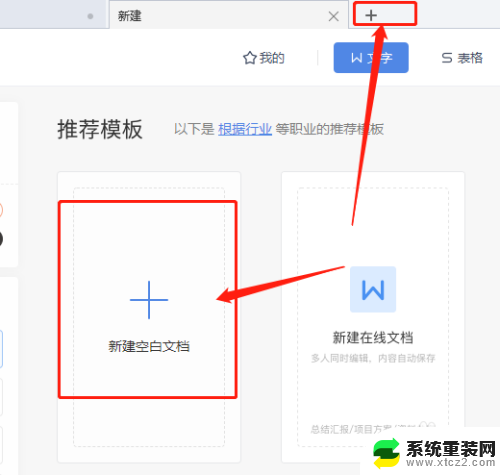
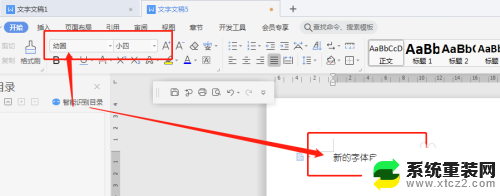
以上就是wps如何更改默认字体的全部内容,如果遇到这种情况,你可以按照以上步骤解决,操作简单快速,一步到位。
- 上一篇: wps图片不覆盖页码 wps图片设置不覆盖页码
- 下一篇: wps新建二维码 wps新建二维码的方法
wps怎么修改默认字体 WPS文档默认字体修改方法相关教程
- excel默认字体设置 Excel字体修改教程
- wps默认字体 wps默认字体调整
- wps表格默认底色怎么修改 wps表格怎么修改默认底色
- wps设置默认字体 WPS表格默认字体设置步骤
- wps ppt默认字体怎么设置 WPS文字默认字体大小和样式怎么调整
- word怎么设置默认字体大小 Word默认字体样式和大小设置方法
- wps改变字体颜色 WPS怎么修改字体颜色
- wps字体间隔 wps字体间隔修改方法
- 怎么修改目录的字体 Word文档自动生成目录的字体修改步骤
- word怎样添加字体 word文档字体怎么修改
- 桌面电脑图标怎样变小 电脑桌面上的图标快速缩小
- 宽带连接 错误651 宽带连接错误651的解决方法
- word文档如何取消下划线 Word文档字体下划线自动出现如何删除
- 惠普510打印机怎么清洗打印头 惠普510打印机喷头清洗工具
- 怎么蓝牙传输文件 蓝牙传输文件速度
- 如何将电脑桌面上的字体变小一点 电脑桌面字体变小的设置
电脑教程推荐
- 1 手提电脑怎么设置密码锁屏 笔记本电脑锁屏密码设置方法
- 2 怎样删除打印机机器上的打印记录 打印机删除已打印文档的步骤
- 3 excel背景颜色如何设置 Excel表格背景颜色怎么改
- 4 为啥微信视频没有声音提醒 微信视频通话为什么没有声音
- 5 电脑软件在哪里彻底删除 怎样完全卸载电脑上的程序
- 6 苹果平板双击亮屏怎么设置 ipad双击唤醒屏幕功能怎么开启
- 7 电脑桌面打不开软件 桌面上的图标点击没反应怎么处理
- 8 oppo不小心恢复出厂设置了怎么找回 oppo手机恢复出厂设置后如何恢复备份数据
- 9 笔记本怎么开wifi给手机连接 电脑怎么设置wifi分享给手机
- 10 cad在哪里激活 如何确认CAD是否已激活